最近收集了一些高频次的用户使用问题,看看有没有你需要的答案。
01——新机的C盘消失了100个G怎么办?
Windows 11在十月更新的22000.258版本之前,可能会出现资源管理器中C盘容量显示不正确的问题,如下图所示:
如果是在更新22000.258版本前出现了这一问题,可以进行如下操作:
备份好(磁盘管理中紧邻C盘后方)D盘数据至其他路径。
右击左下角开始图标,打开“磁盘管理”,右击D盘“删除卷”,确保数据备份完成后弹出是否继续提示点击“是”可能会再次弹出提示分区目前正在使用中,是否继续,点击“是”
D盘删除后变为“未分配空间”,此时右击C盘选择“扩展卷”,点击“下一页”,选择空间量改成“1”,选择“下一页”,“完成”
此时C盘容量显示已恢复正常
右击未分配空间新建“简单卷”,按照提示“下一页”“完成”,重新新建D盘
问题解决
顺带一提,不少用户在问为啥写了512GB容量的硬盘到手只看到476GB,这是因为Windows使用的容量单位是以2为底数,而SSD和硬盘厂商使用10为底数的单位,两者需要经过换算。比如标称为512GB的SSD或硬盘,一共有512,000,000,000个字节,除以230之后就是476.83GiB,也就是我们在Windows中看到的总容量,另外由于部分空间需要用于放置系统启动分区和恢复分区,所以实际可用空间会稍小一些。
02——如何合并分区?
我们目前对新机硬盘的分区策略是C盘设置为200GB,其余容量分给D盘,如果想要把D盘的空间合并进C盘,可以参考如下的步骤:
打开系统自带的磁盘管理工具,右击D盘选择删除卷
此时会弹出多个警告窗口,确保D盘数据已经备份到别处之后一路选择是,将D盘删去
右击C盘,选择扩展卷,一路下一步即可将D盘空间并入C盘
03——Windows11下怎么设置充电模式
不少小伙伴在升级到Windows 11之后会发现原本电脑管家在任务栏上设置的电池图标消失了,这是因为Windows 11使用了全新的任务栏所导致的,现在设置充电模式需要打开联想电脑管家,更新到最新版之后在首页点击“查看硬件详情”,在弹出的窗口中找到电池,进入到电池页面后稍等片刻在右上角会出现充电模式选项,此时可以切换到自己想要的模式。
04——右键选“下一个桌面背景”时闪屏
在Windows 11下使用自带的几个主题,在桌面右键菜单中切换桌面背景时出现闪屏,不要担心,这大概率不是你的机子出了硬件问题,而是一个微软已知的bug,等待微软未来推送的系统更新即可。
05——Office激活遇到问题怎么办?
Office 2021调整了激活的逻辑,在预装有Office 2021的机器上,其的授权与机器相绑定,而不是此前的与微软账户绑定,所以即便是因为网络原因导致帐号无法登录,Office也可以完成激活。如果激活过程仍然出现问题,可以参考这篇解决方案:出厂预装Win11系统机型预装的Office 2021家庭学生版激活问题汇总
06——PD充电相关问题
现在这两年推出的小新Air和小新Pro系列笔记本一般都采用PD充电,这是一种由USB-IF组织标准化的、业界比较通行的快充协议,其3.0版本最高支持20V的电压和5A的电流,也就是能支持100W的充电功率,最新的3.1版本更是支持最高240W的充电功率。
当然,也不是所有具有20V电压挡位的PD充电器都可以给支持PD的小新笔记本充电,因为PD协议需要充电器和电脑进行协议握手,该过程中可能存在兼容性问题导致无法完成握手,PD充电器无法升至大功率输出状态,所以也就没法进行充电。如果想要购置一款能够给小新笔记本充电的PD充电头,推荐选择官方推出的CC系列充电器。
原文标题:笔记本产品相关问题答疑解惑
文章出处:【微信公众号:联想中国】欢迎添加关注!文章转载请注明出处。
审核编辑:彭菁
-
硬盘
+关注
关注
3文章
1308浏览量
57280 -
WINDOWS
+关注
关注
3文章
3540浏览量
88595 -
管理器
+关注
关注
0文章
246浏览量
18502
原文标题:笔记本产品相关问题答疑解惑
文章出处:【微信号:联想中国,微信公众号:联想中国】欢迎添加关注!文章转载请注明出处。
发布评论请先 登录
相关推荐
Hyper-V创建虚拟机配置IP等网络配置原理(Linux、Windows为例)
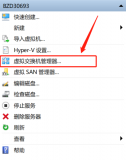
示波器怎么设置触发模式
微软更新Windows 11 24H2版本,优化相关二进制文件
windows11 远程连接工具





 Windows11下怎么设置充电模式
Windows11下怎么设置充电模式











评论